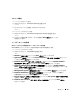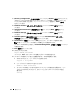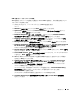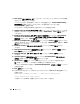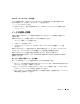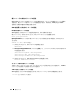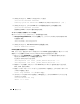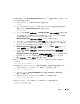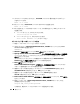Deployment Guide
312 導入ガイド
11
Recovery Configuration
(リカバリ設定)
ウィンドウで、
Browse
(参照)
をクリックして、
「
ext3
ファイルシステムを使用したデータベースストレージの設定」で作成したフラッシュ
バックリカバリ領域(たとえば、
/opt/oracle/recovery
)を選択し、
Next
(次へ)
をクリックします。
12
Database Content
(データベースコンテンツ)
ウィンドウで
Next
(次へ)
をクリッ
クします。
13
Initialization Parameters
(初期化パラメータ)
ウィンドウで
Next
(次へ)
をクリッ
クします。
14
Database Storage
(データベースストレージ)
ウィンドウで
Next
(次へ)
をクリッ
クします。
15
Creation Options
(作成オプション)
ウィンドウで
Create Database
(データベー
タの作成)
をクリックし、
Finish
(完了)
をクリックします。
16
Confirmation
(確認)
ウィンドウで
OK
をクリックし、データベースを作成します。
メモ: シードデータベースの作成には 1 時間以上かかる場合があります。
データベースの作成が完了すると、
Password Management
(パスワード管理)
ウィンドウ
が表示されます。
17
Exit
(終了)
をクリックします。
18
次のように入力します。
export ORACLE_SID=dbname
dbname
は、
DBCA
でデータベースに定義したグローバル識別子名です。
19
データベースが動作していることを確認するには、次の手順を実行します。
a
次のように入力して、
SQL>
プロンプトを表示します。
sqlplus "/ as sysdba"
b
SQL>
プロンプトで次のクエリを入力します。
SELECT * FROM v$instance;
c
データベースが実行していないためにエラーメッセージが表示された場合には、
SQL>
プロンプトで次のように入力して、そのノード上でデータベースインスタンスを起
動します。
startup